1、由于上回小编说了横排文字工具,那么其他文字工具的属性和横排文字工具大同小异,这里就不再一一分开介绍了。我们先看直排文字工具。
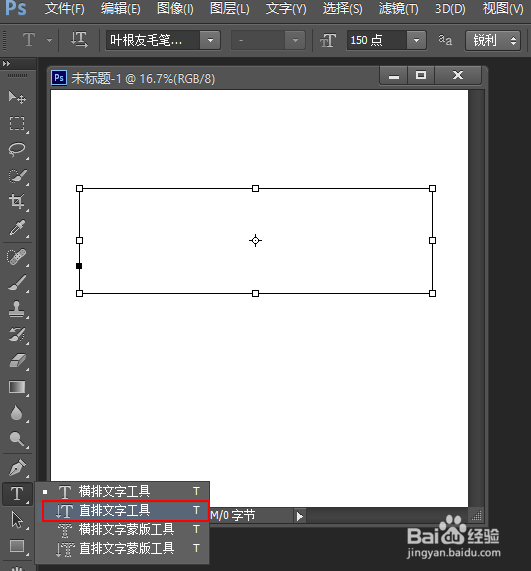
2、我们选择直排文字工具,输入,发现文字是纵向排列的。

3、当然,属性编辑和横排一模一样,这里小编也不做过多的说明了。
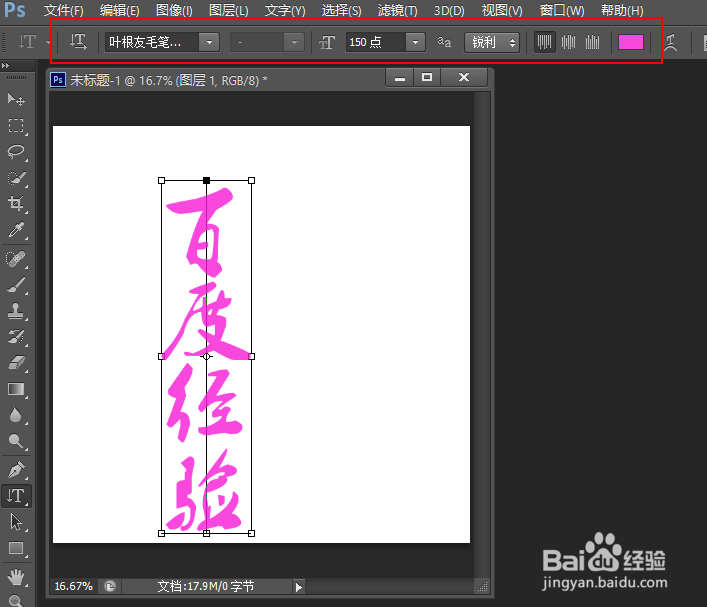
4、接下来我们看横排文字蒙版工具,它是指我们所做的文字将成选取并且横向排列。
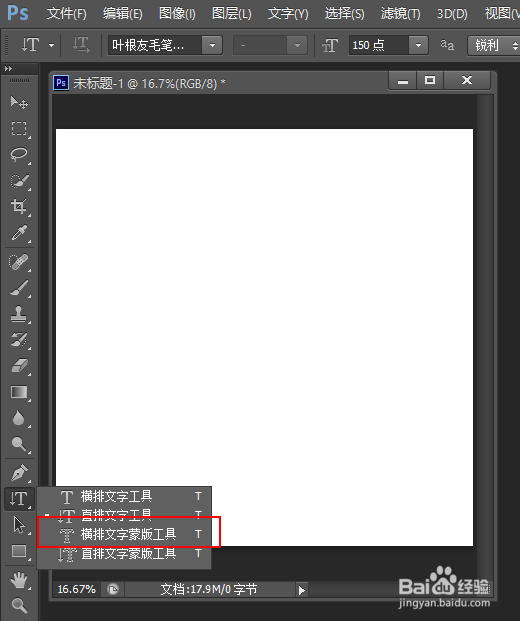
5、我们选择它输入文字,然后点击右上角的对号进行确定。发现输入的文字变为了选区。



6、当然,如果变为选取,那么和所有的选区操作都是一样的,我们可以进行填充,变为路径等一系列操作。


7、自然,横排和竖排是一样的。其他属性也完全相同。


8、就这么简单,你学会了吗?
